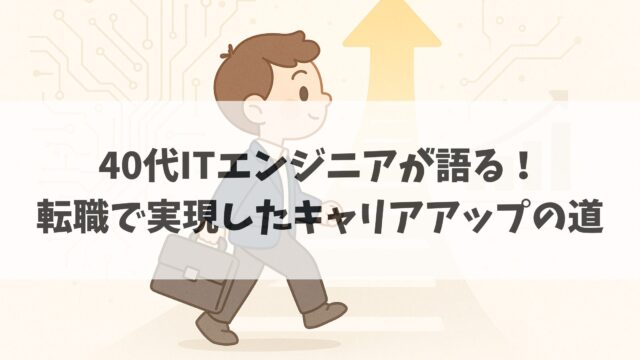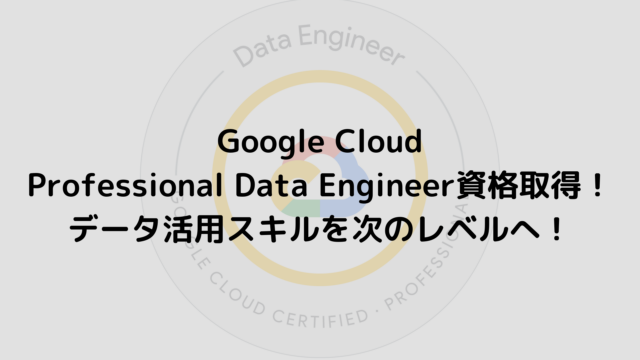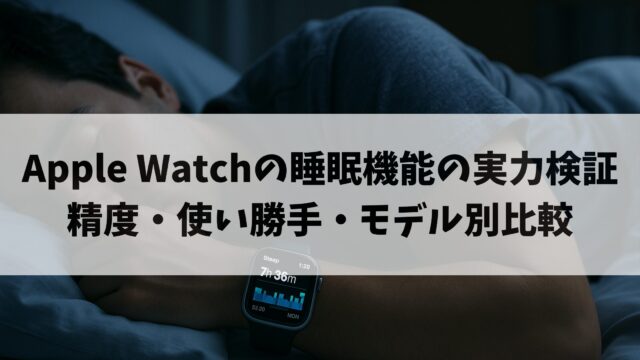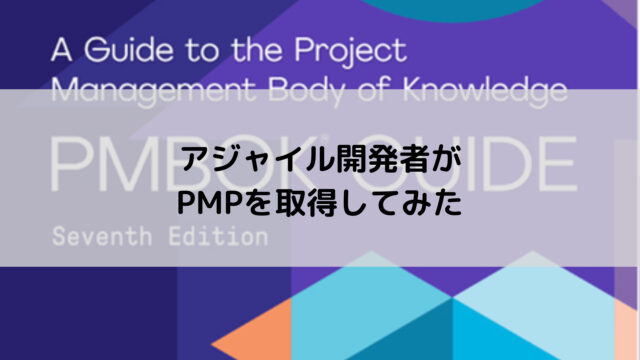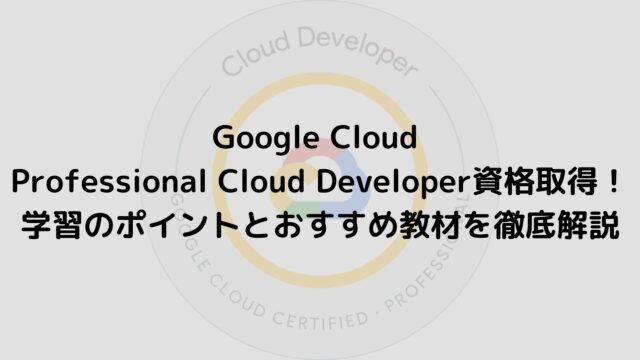会議や録画のたびに、PCから「ブーン」。声が聞き取りにくくなり、相手に気をつかう…。しかも本体が熱くなると、画面がカクついて仕事もストップ。静かさと冷却、どちらかをあきらめる必要はありません。
この記事では“図書館レベル”の静けさを目指しつつ、しっかり冷やすコツと選び方をやさしく解説します。
静音と冷却は両立できる
なぜ熱でカクつく?(サーマルスロットリングのしくみ)
PCのCPUは熱くなりすぎると、自分を守るために自動でスピード(クロック)を落とします。これが「サーマルスロットリング」。スポーツカーが安全装置で速度制限されるイメージです。結果、画面がカクついたり処理が遅くなります。

“図書館レベル”の静かさは何dB? dB表記の読み方
会議で「入っても気づきにくい」目安は約40dB前後(静かな図書館)。ささやきレベルはおよそ30dB。dBはA特性(人の耳の感じ方に合わせた測り方)で表すのが一般的で、測定距離(例:0.3m/1m)でも数値が変わります。製品のdB表記は“どの条件か”を確認しましょう。
無音か静冷か:ファンレス/大径低回転の使い分け
静けさ最優先ならファンレス。風切り音ゼロで会議録音に有利。ただし冷却力は机や室温に左右されます。しっかり冷やしたいなら大径ファンを低回転で回せるタイプが有力。同等の風量なら回転数が低いほど音は下がりやすいという一般則があり、設計差はあるものの「ゆっくり大きくあおぐ」方が音は穏やかになりがちです。
マイクに入る風切り音を避ける基本
会議中はマイクの風上にファンを置かない、吸排気をマイクから外す、回転数を一段落とすのが基本。さらにTeamsなどのノイズ抑制をONにすると、一定のファン音などの持続音を目立ちにくくできます。必要に応じて「声の分離(Voice isolation)」機能も活用しましょう。
仕事向け・静音特化の冷却台選び
タイプ比較:ファンレス vs 大径1基 vs 複数小径
迷ったら「ファンレス」か「大径1基の低回転」が静音寄りの本命です。
同じ風量なら大きいファンをゆっくり回す方が静かになりやすいのが空冷の基本。小径を速く回すほど音は増え、数を増やすと合計音も上がりがちです(低速で回せば相殺可)。
角度・打鍵感・すべり止めで“振動ブーン”対策
机や筐体が共振するとブーンが増幅されます。角度調整で手首を楽にしつつすべり止めで微振動を止めましょう。肘は90〜110°を目安に、キーボードは肘より少し低い位置になると肩や手首がラクです。
15/16/17インチ用「天板サイズ」早見表
「入らない」「はみ出す」を防ぐための最小サイズ目安(編集部仮説)です。実寸は機種差が大きいので、PCの横幅+左右各5mmを最低ラインに考えましょう。
| ノートPC表示インチ | 推奨最小天板幅 | 推奨最小奥行 | 参考メモ |
|---|---|---|---|
| 15インチ | 360mm | 260mm | 多くの15.6型が収まる目安【仮説】 |
| 16インチ | 375mm | 265mm | 横幅が少し増える機種が多い【仮説】 |
| 17インチ | 405mm | 285mm | 天板たわみ対策に剛性も確認【仮説】 |
配線スッキリ:USBパススルー/Type-C給電
机上の配線がガチャつくとノイズ源や引っかかりの原因になることがあります。
机の共振を抑えるコツ(重量・ゴム脚・低速運転)
共振=音の「増幅装置」。軽すぎる台は振動しやすいので、重さと剛性を味方に。最後は回転数を1段落とすのが効きます。
小まとめ
使い方で静かに冷やす
置き方のコツ:後ろに5cmの逃げ道/吸排気をふさがない
排気の通り道が狭いほど「ブーン」は出やすく、冷えも鈍ります。背面に最低5cmのスペースを空け、底面の吸気口の下をふさがない硬い面に置きます。天板の穴とPCの吸気位置が合うように左右を数cmずらして微調整するとさらに静かです。
室温を下げると効く理由
空冷はΔT=機器温度−室温が大きいほど熱が逃げやすい仕組み。室温を3〜4℃下げるだけでも、CPU温度が数℃下がることは珍しくありません(負荷や機種で変動)。
会議中は“低速+ノイズ抑制”に切り替え
会議直前にファン回転を一段落とす(固定RPM推奨)。マイクは排気の風上に置かないのが基本。Teams/Zoomなどのノイズ抑制をONにして、一定のファン音(持続音)を目立ちにくくします。
発熱を減らす設定:電源プラン「バランス」等
無駄な熱を作らなければ、冷却台の仕事も静かに済みます。Windowsは電源モードを「バランス」にし、必要なら最大プロセッサ状態を90〜99%に(瞬間的な高クロックを抑え、熱と騒音を穏やかに)。macOSは低電力モードを活用します。
小まとめ
置き方で空気の道を作り、室温で下地を整え、会議中は低速+ノイズ抑制、さらに電源設定で無駄な発熱を減らす。機材を増やさず、きょうから“静かに冷える”を体感できます。次章は、効果を長持ちさせるメンテとトラブル対処です。
メンテとトラブル対処
月1ほこり取り(エアダスター+綿棒)
ほこりは“ミニ毛布”。吸排気口にたまると、冷えも静けさも落ちます。月1回、電源を切ってケーブルを抜き、外からやさしく掃除しましょう。

「ブーン」や共振の直し方:回転数微調整と防振
共振=音の増幅。当たり周波数を外すのがコツです。
それでも熱い時のチェックポイント
原因を順に切り分ければ、ムダ撃ちが減ります。
まとめ
よくある質問
- Q会議でマイクに「ブーン」が入ります。今すぐできる対処は?
- A
- 冷却台の回転数を一段下げる(固定RPMがあれば低速へ)
- マイクを排気の正面から90°外す
- TeamsやZoomのノイズ抑制をON
- 可能ならイヤホンマイクに切り替える
- 30秒のテスト録音で確認、の順がおすすめです。
- Q“図書館レベル”って何dBですか?測定の注意は?
- A
目安は30〜40dB(A特性)です。製品表記の測定距離(例:0.3m/1m)で数値は変わります。比べる時はA特性か・距離は何mかを必ず揃えて見てください。
- Qファンレスと“大径低回転”はどちらを選ぶべき?
- A
録音・会議最優先→ファンレス(無音)。冷却力も欲しい→大径1基を低回転が定番です。室温が高い環境や高負荷作業が多い場合は、後者が安心です。
- Q“複数小径ファン”はダメですか?
- A
ダメではありませんが、高めの音が出やすい傾向があります。使うなら全体を低速運転し、防振ゴムで共振を抑えると静かに使えます。
- Q15/16/17インチに合う天板サイズの選び方は?
- A
基本はPCの横幅+左右各5mm以上。編集部目安は15:360×260mm/16:375×265mm/17:405×285mm(いずれも目安)。機種ごとの実寸を一度メジャーで測ると安心です。
- Q置き方のコツは?どこに何cm空ければいい?
- A
背面に最低5cmの逃げ道を作り、底面の吸気をふさがない硬い面に置きます。天板の穴とPCの吸気位置がズレる時は左右に数cmずらして合わせると効果と静かさが上がります。
- Q室温を少し下げると本当に効きますか?
- A
効きます。空冷は“機器温度−室温”の差(ΔT)が大きいほど熱が逃げやすい仕組みです。室温を3〜4℃下げるだけでも、体感で数℃温度が下がることがあります(負荷や機種で差あり)。
- Q「ブーン」や机の共振を止めたい。どこを調整すれば?
- A
回転数を10〜20%上下して“静かな帯”を探す→厚めのゴム脚や薄いゴムシートを挟む→四隅の設置を均一に→ケーブルやネジの緩みを点検、の順で改善しやすいです。
- Q掃除はどのくらいの頻度で、どうやれば安全ですか?
- A
月1回を目安に、電源オフ・ケーブルを外して実施。エアダスターは20〜30cm離し短く、ファンが空回りしないよう爪楊枝などで軽く固定。フィンやグリルは綿棒で表面だけ拭きます。分解が必要ならメーカー手順と保証を確認してください。
- Q発熱自体を減らす設定はありますか?(静かにしたい)
- A
あります。Windowsは電源モードを「バランス」、必要なら最大プロセッサ状態を90〜99%に。macOSは低電力モードを活用。画面の明るさを少し下げる/クラウド同期を会議中は一時停止/外部ディスプレイは60Hzなども有効です。